你有没有想过,在繁忙的工作中,如何轻松地与远方的小伙伴们开一场Skype会议呢?别急,今天就来教你如何用Outlook轻松开启Skype会议,让你的沟通无国界、无距离!
一、Outlook与Skype的完美融合
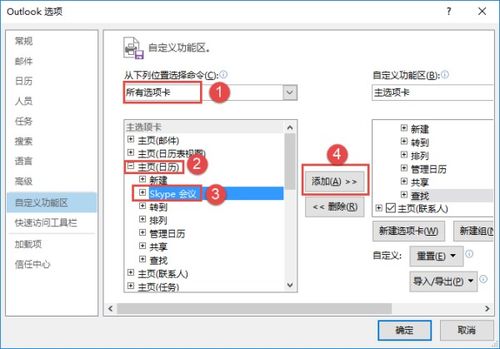
你知道吗?Outlook和Skype已经成为了微软家族的亲密伙伴。自从Skype 6.1版本更新后,Outlook邮箱就可以直接预约Skype会议了。是不是觉得超级方便呢?
二、开启Skype会议的步骤
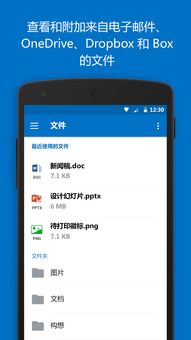
1. 打开Outlook,进入日历:首先,你需要打开Outlook软件,然后点击左下角的“日历”选项。
2. 新建Skype会议:在“主页”选项卡中,找到“Skype 会议”部分,点击“新建 Skype 会议”。
3. 设置会议信息:在收件人框中,输入你想要邀请的每个人员的电子邮件地址,用分号隔开。在主题框中,输入会议的名称。如果你有与会者亲临现场参加会议,可以点击“会议室查找工具”,在会议选项卡的选项部分中查找会议室,或者在位置框中输入会议位置。
4. 选择时间和地点:选择开始时间和结束时间。如果你想要查找适合每个人的时间,可以在会议选项卡功能区的显示部分中单击“日常安排助理”。
5. 填写日程:在会议区域中,键入日程。注意不要更改任何Skype会议信息。
6. 发送会议邀请:如果你安排的是小型内部会议,比如少数同事参与的非正式会议,可以按默认选项安排会议。但如果与公司外的人员召开比较正式的会议,或者正在计划大型会议活动,请在发送会议邀请前更改会议选项,选择适合的会议形式。
三、展示文件,让会议更精彩
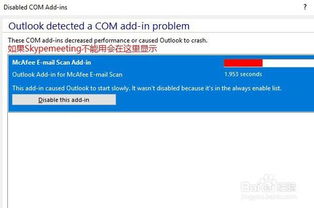
如果你在会议中需要展示一些文件,比如PPT、Word、Excel等文档,你可以预先把这些附件加载到Skype for Business会议中。这样,你的会议就会更加丰富多彩!
四、Skype电话会议,轻松加入
1. 登录Skype:打开Skype,输入用户名和密码后点击登录。
2. 查看行程:在Skype窗口上方的行程选项中,可以看到自己今天需要参加的Skype会议。
3. 加入会议:点击会议后,即可加入会议。
4. 邀请他人:如果你想要邀请朋友参加电话会议,可以在联系人列表中找到他的名字,右键单击,并从弹出的菜单中选择“邀请参加电话会议”。
5. 创建电话会议:你还可以选择想要对话的联系人,按住Ctrl键的同时点击多个名称。然后单击应用程序窗口顶部菜单上的“工具”选项,选择“创建一个电话会议”。
五、注意事项
1. 确认邮件服务器支持:在Outlook中预约Skype会议之前,请确保您公司内部的邮件服务器支持MAPI协议。
2. 安装Skype for Business客户端:如果你看不到“Skype 会议”部分,可能需要安装Skype for Business客户端。
3. 提前确认参会人员时间:在选择参与者时,最好提前确认他们的可用时间,以确保所有参会人员都有空参加会议。
4. 明确会议主题和日期:在会议主题和日期上尽量明确和准确,以避免误解和混淆。
5. 设置会议重要程度和提醒:如果你需要设置会议的重要程度、提醒时间等特殊选项,可以在日程安排页面中进行相应的设置。
通过以上步骤,相信你已经学会了如何使用Outlook轻松开启Skype会议。现在,就让我们一起享受无国界、无距离的沟通吧!
